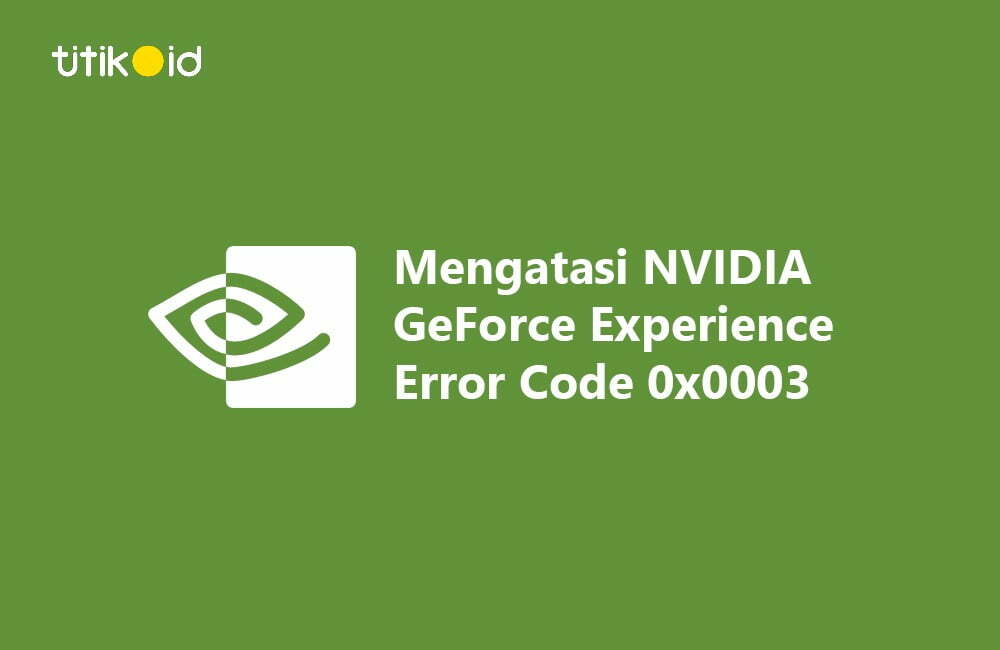Jika Anda pengguna VGA Card Nvidia di komputer, pernahkah Anda mengalami ERROR CODE 0x0003 di aplikasi Nvidia Geforce Experience? Sebenarnya, sangat mudah untuk memperbaiki kesalahan 0x0003.
Sebagian besar masalah yang dialami pengguna Geforce dengan kesalahan 0x0003 adalah munculnya pesan kesalahan Ada yang salah. Coba mulai ulang PC Anda lalu luncurkan GeForce Experience saat Anda membuka aplikasi atau perangkat lunak Nvidia Geforce Experience.
Yang perlu anda ketahui, ada beberapa penyebab error code 0x0003 pada Nvidia Geforce. Sebenarnya, kode kesalahan ini mewakili sejumlah masalah, yaitu 0x0003.
Anda perlu mencari tahu apa yang menyebabkan kesalahan 0x0003 pada Nvidia Geforce Anda sehingga Anda dapat lebih mudah mengetahui cara memperbaikinya. Berikut adalah beberapa cara :
- Telemetri Nvidia tidak dapat diterapkan ke desktop.
- Layanan Nvidia yang berperan penting tidak dapat berjalan.
- Driver Nvidia jatuh.
- Kesalahan / kesalahan jaringan.
- Driver GPU Nvidia Geforce tidak mendukung pembaruan Windows.
Dari berbagai penyebab error 0x0003 pada nvidia geforce diatas, apakah ada yang terjadi di komputer anda? Jika ya, maka berikut adalah cara memperbaiki kode kesalahan 0x0003 pada nvidia geforce.
Baca Juga : Cara Mengatasi Corel Draw Tidak Bisa Save
Bagaimana cara memperbaiki kesalahan 0x0003 di Geforce
1. Jalankan Nvidia Telemetri
Nvidia Telemetri adalah penyebab paling umum dari kode kesalahan 0x0003 pada nvidia geforce. Anda hanya perlu menjalankan Nvidia Telemetry agar bisa diterapkan di desktop Anda.
Cara memperbaiki kode kesalahan pengalaman nvidia geforce 0x0003:
- Buka menu Run dengan menekan tombol Windows + R.
- Ketik services.msc lalu tekan Enter.
- Cari Container Telemetri Nvidia dan klik kanan padanya.
- Pilih opsi Properties > klik tab Login.
- Centang kotak Izinkan layanan untuk berkomunikasi dengan desktop (Allow service to interact with desktop).
- Kemudian klik Apply dan OK.
Sekarang telah dikonfirmasi bahwa Nvidia Telemetry berjalan di desktop Anda. Tetapi jika masih tidak berhasil, pastikan komponen nvidia lainnya berjalan.
Masih di menu services.msc, cari Nvidia Display Service, Nvidia Local System Container, dan Nvidia Network Service Container. Kemudian klik kanan pada masing-masing komponen tersebut dan pilih opsi Start.
2. Reset Network Adapter
Anda juga dapat mengatasi kode kesalahan 0x0003 yang terjadi di pengalaman nvidia geforce hanya dengan mengatur ulang adaptor jaringan. Anda dapat menggunakan metode ini di Windows 7, Windows 8 dan Windows 10 dengan sangat mudah.
Cara memperbaiki kode kesalahan 0x0003 di Geforce Experience:
- Tekan Windows Key + R untuk membuka menu Run.
- Ketik CMD lalu tekan Ctrl + Shift + Enter.
- Di CMD, ketik netsh winsock reset dan tekan Enter.
- Kemudian akan muncul pesan bahwa Anda telah berhasil mereset Winsock.
- Terakhir, restart PC atau komputer Anda.
- Selesai.
Tunggu hingga PC atau komputer Anda restart. Kemudian periksa apakah kode error 0x0003 di Nvidia Geforce Experience sudah berhasil diperbaiki atau masih ada.
3. Instal Ulang Geforce Experience
Metode terakhir untuk memecahkan masalah dan memperbaiki kode kesalahan 0x0003 di Nvidia Geforce Experience adalah menginstal ulang semua komponen atau driver.
Pertama, Anda perlu meng-uninstall atau meng-uninstall semua driver Nvidia Geforce Experience yang sudah terinstall di PC atau komputer Anda agar masalah yang terjadi benar-benar hilang.
Kemudian unduh driver Nvidia Geforce Experience di versi terbaru. Anda bisa mendapatkan file driver Geforce Experience dari situs web resmi Nvidia.
Terakhir, install saja driver Geforce Experience yang sudah anda download di PC atau komputer anda seperti biasa. Jika tidak ada masalah, Anda bisa login ke akun nvidia Anda untuk mengetahui performa VGA Anda.
Nah itulah beberapa cara mengatasi error code 0x0003 di Nvidia Geforce Experience yang bisa anda gunakan untuk mengatasi masalah anda. Cara yang dijelaskan di atas memang terbukti berhasil, namun lihat dulu kendala apa yang Anda alami.
Rekomendasi Lainnya:
- Cara Membuat Halaman di Word Cara Membuat Nomor Halaman di Word Otomatis - Salah satu teknik dasar yang harus Anda kuasai saat mengoperasikan microsoft adalah cara membuat halaman di word. Terutama bagi mahasiswa serta pekerja…
- Cara Download File di Scribd Cara Download File di Scribd - Para pelajar dan pengajar pasti sudah sangat familiar dengan situs populer ini. Scribd Downloader adalah website penyedia dokumen iPaper yang mempunyai pengguna aktif sekitar 50…
- Cara Translate PDF Bahasa Inggris Ke Bahasa Indonesia Cara Translate PDF Bahasa Inggris Ke Bahasa Indonesia dengan Mudah - Mencari artikel bahasa Inggris tentunya lebih mempunyai bobot ilmu pengetahuan yang lebih bagus. Namun sudahkah mengetahui cara translate PDF menjadi…
- Cara Print Bolak Balik Cara Print Bolak Balik di PDF dan Word - Salah satu pengeluaran cukup besar bagi orang-orang yang bergelut dengan tugas cetak mulai dari pelajar, mahasiswa hingga pekerja kantoran adalah dana pengeluaran…
- Kompres PDF – Cara Mengecilkan Ukuran File PDF Kompres PDF – Cara Mengecilkan Ukuran File PDF - Semakin banyaknya kebutuhan penggunaan file berformat PDF, membuat banyak orang mencari tahu tentang cara mengecilkan file PDF dan bagaimana mengkompres dokumen dengan…
- Cara Membuat Grafik di Excel Cara Membuat Grafik dan Diagram di Excel - Salah satu software paling sering digunakan oleh masyarakat dunia adalah Excel. Aplikasi satu ini bisa membantu dalam hitungan, cara membuat grafik di…
- Cara Mengubah PDF ke Word dan Word ke PDF Cara Mengubah PDF ke Word dan Word ke PDF - Saat membutuhkan file PDF, ternyata yang dimiliki adalah berbentuk Word, atau sebaliknya, maka Kamu perlu merubah formatnya. Untuk cara mengubah PDF…
- Mengenal Fungsi RAM di Komputer dan Jenis-Jenisnya Istilah RAM tentu sudah tidak asing lagi di telinga karena peranti ini banyak digunakan di PC atau smartphone. Meski sudah mengenal secara nama tetapi tidak banyak yang mengetahui fungsi RAM…
- Cara Aktivasi Office 2013 7 Cara Aktivasi Micosoft Office 2013 Permanen Mudah dan Praktis - Ada berbagai kemudahan yang ditawarkan pada Micosoft Office ini untuk menyelesaikan berbagai keperluan komputasi. Banyak kegunaannya mulai dari mengetik, menghitung…
- 5 Tips Memilih Processor yang Pas Untuk Kebutuhan Hampir kebanyakan orang sudah tahu apalagi anak muda soal mengenai processor. Benda tersebut merupakan sebuah otak dari komputer yang mampu memproses banyak hal. 5 Tips Memilih Processor yang Pas Untuk…
- Topologi Jaringan Komputer : Pengertian dan Jenis-Jenisnya Bagi anak-anak IT topologi jaringan komputer mungkin sudah tidak asing lagi. Dalam dunia IT, topologi ini termasuk dasar bagi seorang network engineer untuk membangun jaringan berskala kecil atau besar. Jaringan…
- Cara Aktivasi Office 2016 7 Cara Aktivasi Microsoft Office 2016 Permanen secara Offline - Microsoft Office merupakan salah satu software yang hingga saat ini banyak digunakan dan bermanfaat untuk memudahkan pekerjaan setiap orang. Namun, masih…
- Cara Membuat Akun Microsoft Cara Gampang Membuat Akun Microsoft lewat HP dan Laptop - Penggunaan teknologi basik komputer kini semakin banyak digunakan oleh sebagian besar masyarakat. Banyak orang yang terbantu dengan kehadiran software yang…
- Cara Reset Printer Canon iP2770 Printer Canon iP2770 dan iP2700 merupakan printer yang cukup populer karena sangat baik dari segi fungsi dan harga. Beberapa pengguna printer canon iP2770 dan iP2700 masih belum mengetahui cara reset…
- Cara Aktivasi Windows 8 dan 8.1 Cara Aktivasi Windows 8 dan 8.1 Simple dan Mudah - Komputer atau laptop merupakan barang elektronik canggih yang semakin banyak digunakan masyarakat modern. Selain itu juga terdapat berbagai macam tampilan jendela…
- Cara Membuat Tabel di Excel Cara Membuat Tabel di Excel dengan Mudah dan Praktis - Termasuk salah satu teknik dasar yang perlu Anda kuasai. Fitur tersebut akan mempermudah pengguna mengubah data secara cepat dan dengan…
- Cara Aktivasi Office 2019 6 Cara Aktivasi Microsoft Office 2019 secara Permanen dan Gratis - Berbicara mengenai pengaktivasian office tahun 2019, caranya cukup mudah. Apalagi para pengguna juga bisa melakukan hal tersebut dengan menggunakan product…
- Cara Aktivasi Windows 7 Cara Aktivasi Windows 7, 32 / 64 Bit Offline (100% Permanen) - Microsoft memang sudah merilis update windows dengan versi yang jauh lebih tinggi, namun tak dapat dipungkiri jika masih ada…
- Cara Aktivasi Windows 10 6 Cara Aktivasi Windows 10 Pro dan Home secara Permanen - Kini perkembangan sistem komputer sudah menunjukkan perkembangan yang sangat bagus dan terlengkap seperti Windows 10. Bahkan kini generasi terbarunya lebih…
- 4 Rekomendasi Laptop ASUS Core i5 Terbaru 2023 Asus dikenal sebagai pabrikan yang gencar dalam memproduksi laptop khususnya yang berbasis gaming. Untuk kamu yang ada keperluan buat main game atau lainnya bisa memilih salah satu rekomendasi laptop Asus…
- 5 Keuntungan Saat Ganti Processor Laptop Apakah pernah kepikiran untuk ganti processor laptop? Namun ragu dengan keuntungan yang bisa diperoleh melalui penggantian prosesor ini. Padahal dilihat dari segi kepentingan hal ini tergolong penting. Karena kinerja prosesor…
- Cara Reset Printer Epson L120 Printer Epson L120 anda error tidak bisa print atau hanya menampilkan lampu yang selalu berkedip? Jika ya, maka Anda perlu tahu cara mereset printer Epson L120 untuk memperbaiki printer dari…
- Cara Mengatasi Corel Draw Tidak Bisa Save Corel Draw Tidak Bisa Save - Saat Anda membuka aplikasi Corel Draw, Anda mungkin bertanya-tanya mengapa beberapa fitur Corel Draw tidak dapat digunakan. Jika Anda menghadapi masalah ini, berikut cara…
- Cara Aktivasi Office 2010 5 Cara Aktivasi Microsoft Office 2010 Permanen Mudah dan Cepat - Walaupun sudah lama dirilis, Microsoft Office 2010 merupakan salah satu perangkat lunak yang sering digunakan oleh banyak pengguna PC…
- Cara Ubah PDF ke Excel Secara Online & Offline 8 Cara Ubah PDF ke Excel Secara Online dan Offline - Cara Convert PDF ke Excel secara online & offline memang sangat mudah sekali dilakukan. Hal tersebut tentunya akan mempermudah…